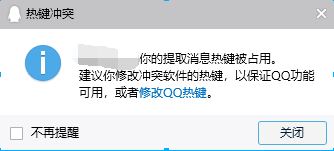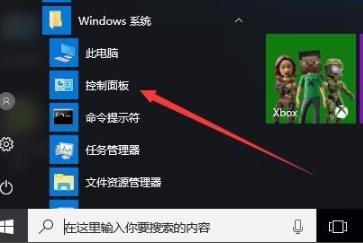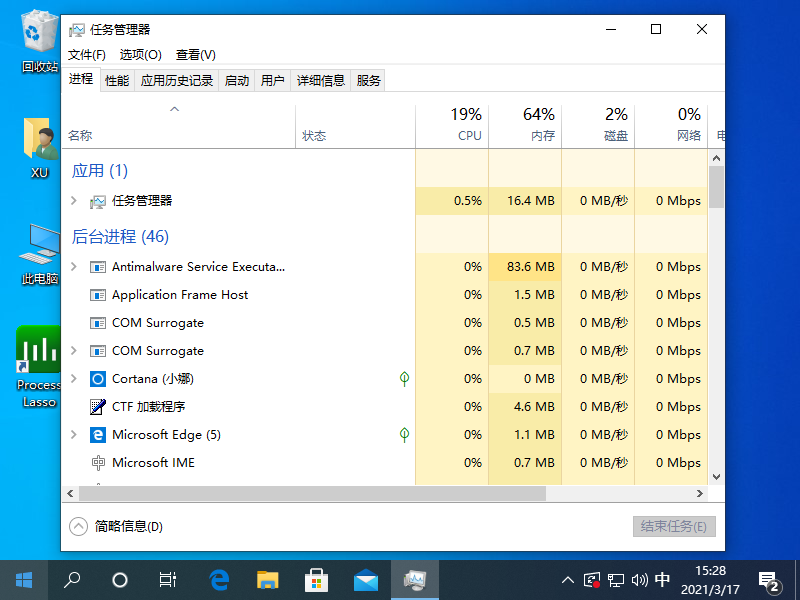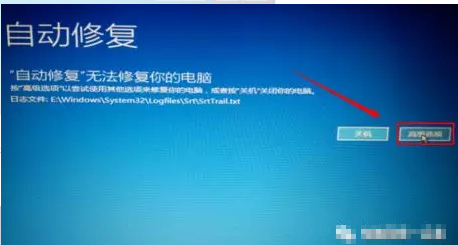- 编辑:飞飞系统
- 时间:2023-07-12
您重装系统时遇到过问题吗?当你不小心进入索尼bios设置界面时,是否还在因为不知道如何使用索尼bios设置U盘启动而一团乱?这里小编就给大家展示一下,以索尼笔记本bios设置u盘启动为例。
1.当索尼笔记本电脑重新启动或直接开机时,按F2键进入索尼BIOS设置。然后用键盘左右键切换到启动选项,然后用键盘上下键选择“External”
Device Boot”,然后按回车键进行操作,选择设置为:Enabled,然后按回车键确认,如图:
 :索尼笔记本bios设置u盘启动方法(图1)
:索尼笔记本bios设置u盘启动方法(图1)
2. 然后使用向下键选择“外接设备”项,按F5键将“外接设备”项设置为第一启动项,会发现“外接设备”
“设备”移至“启动优先级”项的顶部,即启动U盘设置移至启动项的顶部。
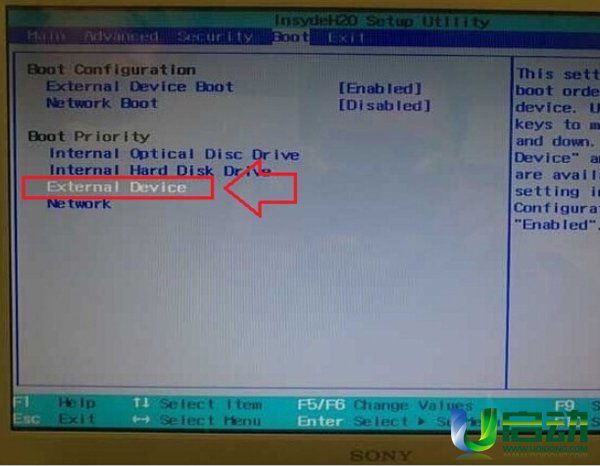 :索尼笔记本bios设置u盘启动方法(图2)
:索尼笔记本bios设置u盘启动方法(图2)
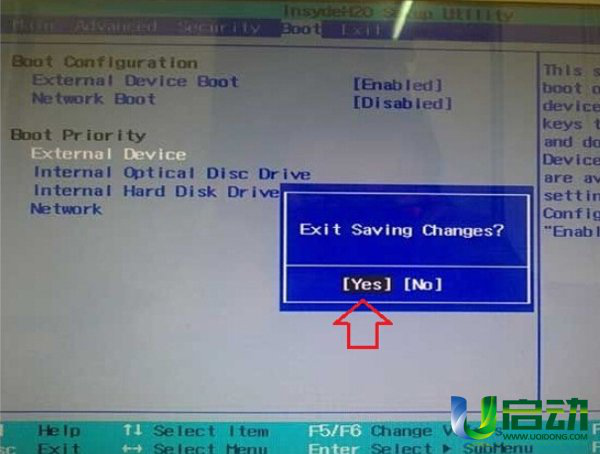 :索尼笔记本bios设置u盘启动方法(图3)
:索尼笔记本bios设置u盘启动方法(图3)
3、将U盘设备设置为第一启动项后,我们可以按键盘上的F10键来保存这次的以上操作设置,然后我们会看到一个提示,表示确认修改或取消,我们选择这里是,然后回车确认修改,如图:
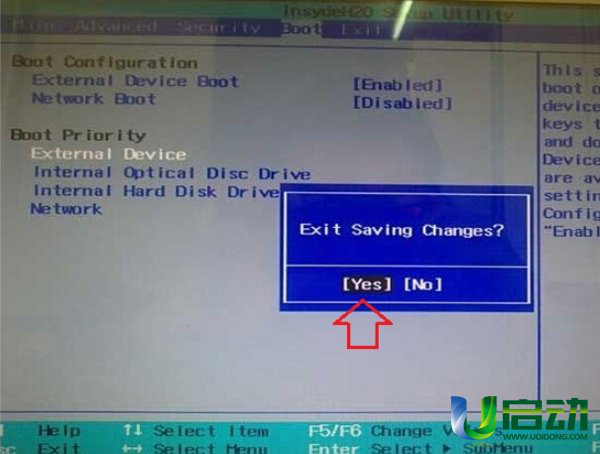 :索尼笔记本bios设置u盘启动方法(图4)
:索尼笔记本bios设置u盘启动方法(图4)
以上设置是索尼笔记本进入索尼bios并设置为从U盘启动的步骤。从本教程中,我们可以看到索尼笔记本的BIOS设置与大多数笔记本不同。索尼bios设置U盘教程到此结束。希望您能学会如何在索尼笔记本BIOS中设置U盘启动。关注飞飞系统官网,下一期再见。